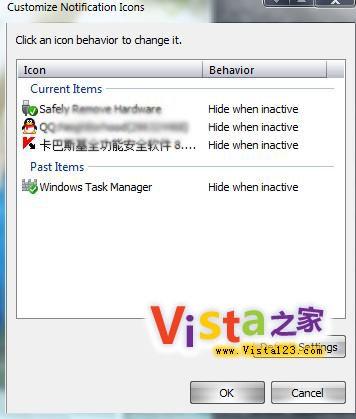word怎么调整纸张的尺寸大小?(word中如何调整纸张大小)
2024-09-11
更新时间:2024-03-18 00:17:28作者:未知
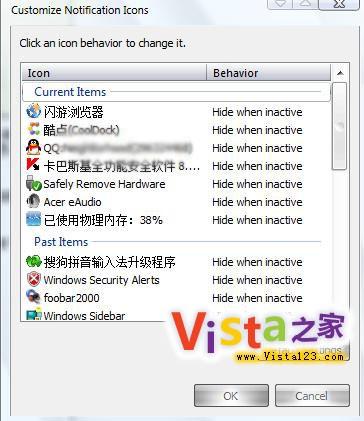
大家都知道Vista系统能在通知区域自动隐藏不活动的图标,这是个非常实用的功能。但是,日积月累之下,通知区域的图标越来越多,有的是很久之前的图标,甚至该软件已经卸载,于是我们想办法怎么把他清理掉。
图标的增多带来了臃肿,现在教大家一个简单的方法来清理通知区域的图标。需要注意的是,按照此方法操作会清除你对图标进行的任何设置。
在工具栏点击鼠标右键,选择“属性”,再选择“通知区域”选项卡,勾选“隐藏不活动的图标”,点击“自定义”。
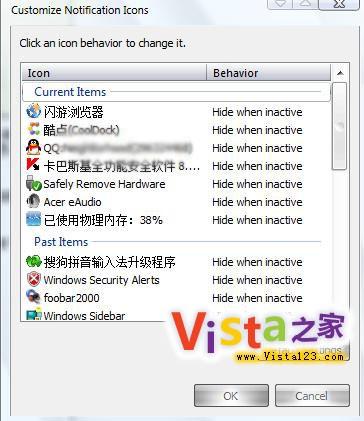
看到名单上的这些图标,一些软件已经早已被我卸载,可图标却残存了下来。
按“Win R”组合键,输入“regedit”打开注册表编辑器,然后打开如下键值:
HKEY_CURRENT_USER/Software/Classes/Local Settings/Software/Microsoft/Windows/CurrentVersion/TrayNotify
你可以看到两个文件:IconStreams和PastIconsStream,将它们删除。

然后调出任务管理器将进程“explorer.exe”终止,再在任务管理器中点击“文件——新建任务”,输入“explorer”,回车,以此重新启动该系统进程。现在再来查看一下通知区域的图标,哈哈,过期的图标已经被成功清理了,界面就变得非常清爽了。